Εδώ είναι μια ερώτηση από έναν αναγνώστη:
Μόλις τελείωσα τη ρύθμιση του Outlook στον υπολογιστή μου και άρχισα να λαμβάνω μερικά μηνύματα ηλεκτρονικού ταχυδρομείου από διαφορετικά άτομα. Ένα πράγμα που παρατηρώ είναι ότι άρχισα να λαμβάνω επίσης αυτές τις μικρές μαύρες ειδοποιήσεις που εμφανίζονται συνεχώς στην επιφάνεια εργασίας των Windows 10 μου. Δεν θυμάμαι αυτά που εμφανίζονται στα Windows 7. Οι ειδοποιήσεις παίζουν επίσης έναν ενοχλητικό ήχο μπιπ. Παρατήρησα επίσης ότι ένας μικρός φάκελος αναδύεται στη δεξιά πλευρά της γραμμής εργασιών όποτε είναι διαθέσιμο το μη αναγνωσμένο email για να αρχίσω να διαβάζω. Οπότε υποθέτω ότι η ερώτησή μου προς εσάς είναι αν υπάρχει τρόπος να απενεργοποιήσω τις ειδοποιήσεις και τους ήχους του Outlook. Φαίνεται ότι οι ρυθμίσεις εισερχόμενων ειδοποιήσεων δεν ταιριάζουν με αυτές που έχω στο Gmail.
Ευχαριστώ πολύ για την ερώτησή σας. Στην πραγματικότητα, αυτό είναι κάπως επίκαιρο, καθώς κατά σύμπτωση ρυθμίζω τη νέα μου εγκατάσταση του Outlook 2019. Πιστεύω επίσης ότι οι ειδοποιήσεις νέων μηνυμάτων μπορεί να αποβούν δολοφονικές για την παραγωγικότητα, καθώς αυτές συνεχώς εμφανίζονται και σας βγάζουν από τη ροή σας.
Βήματα Σίγασης Ειδοποιήσεων στο Outlook
- Ανοίξτε το Microsoft Outlook.
- Πατήστε Αρχείο και, στη συνέχεια, Επιλογές, και επιλέξτε Αλληλογραφία.
- Στην ενότητα Άφιξη μηνυμάτων, καταργήστε την επιλογή των παρακάτω πλαισίων:
| Ρύθμιση |
Περιγραφή |
| Εμφάνιση ειδοποίησης επιφάνειας εργασίας |
Απενεργοποιεί τις ειδοποιήσεις στην επιφάνεια εργασίας. |
| Αναπαραγωγή ήχου |
Απενεργοποιεί τον ήχο ειδοποίησης. |
- Αφού ολοκληρώσετε, πατήστε ΟΚ.
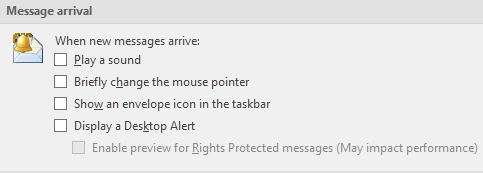
Προηγούμενες Ρυθμίσεις Ειδοποιήσεων
Σημείωση: υπάρχουν περιορισμοί στην απενεργοποίηση ειδοποιήσεων για συγκεκριμένα emails, αλλά μπορείτε να δημιουργήσετε κανόνες για ειδικά emails από συγκεκριμένα άτομα.
Σίγαση Ηχητικών και Ειδοποιήσεων στο Outlook για macOS
- Ανοίξτε το Outlook για macOS.
- Πατήστε το Outlook και επιλέξτε Προτιμήσεις.
- Στη συνέχεια, κάτω από Προσωπικές ρυθμίσεις, πατήστε Ειδοποιήσεις και Ήχοι.
- Στην ενότητα Άφιξη μηνύματος καταργήστε την επιλογή του πλαισίου ελέγχου "Εμφάνιση ειδοποίησης στην επιφάνεια εργασίας μου".
- Στην περιοχή Ήχοι, καταργήστε την επιλογή των ήχων που δεν επιθυμείτε.
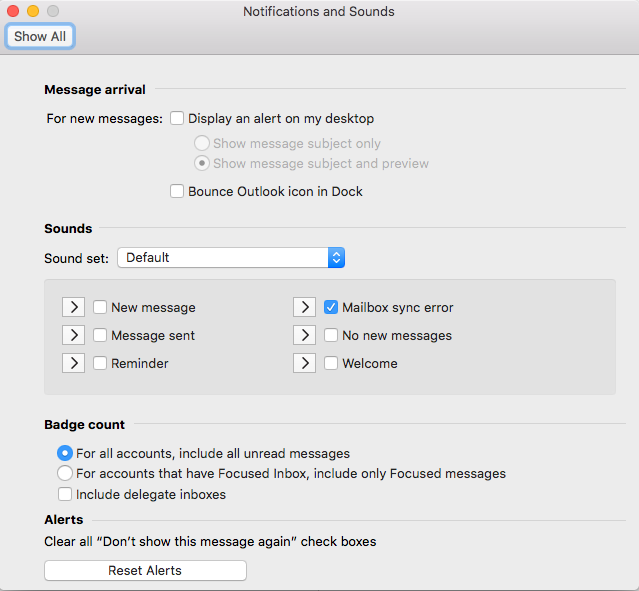
- Μόλις τελειώσετε, κλείστε το παράθυρο διαλόγου.
Επαναφορά Προεπιλεγμένων Ρυθμίσεων Ειδοποιήσεων
Εάν επιθυμείτε να επαναφέρετε τις ρυθμίσεις που έχετε αλλάξει, απλά τροποποιήστε τις ρυθμίσεις που αναφέρονται παραπάνω, και θα επανέλθουν οι ειδοποιήσεις επιφάνειας εργασίας.
Σίγαση Ειδοποιήσεων Ομάδων
Για την κατάργηση των ειδοποιήσεων banner από τις ομάδες της Microsoft, μπορείτε να ανατρέξετε σε μια χρήσιμη ανάρτηση ιστολογίου σχετικά με τον τρόπο σίγασης των αναδυόμενων παραθύρων του Microsoft Teams.
Σε περίπτωση οποιασδήποτε ερώτησης, μη διστάσετε να μας αφήσετε ένα σχόλιο.

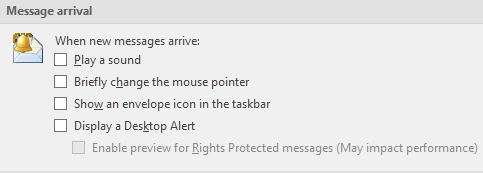
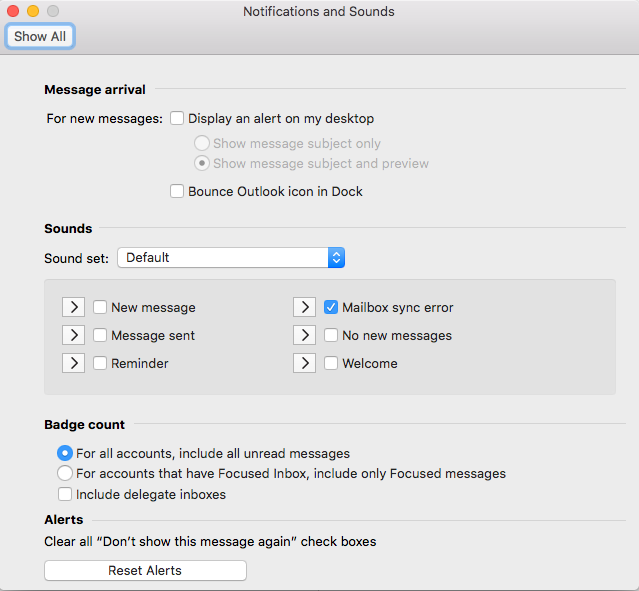







Κατερίνα -
Αυτό το άρθρο είναι σωτήριο! Πόσες φορές δεν έχω κοιτάξει το Outlook και απλά χάνω χρόνο; Ευχαριστώ για τη λύση
Δημήτρης -
Μπράβο για τη δημοσίευση! Θα χρειαστώ όντως αυτά τα tips. Οι ειδοποιήσεις είναι σαν ‘βόμβες’ που με διακόπτουν κάθε φορά
Σταύρος -
Πολύ καλή ιδέα για τη σίγαση! Γενικά ο χρόνος συγκέντρωσης είναι το παν. Αν μπορέσουμε να αποκόψουμε τις ειδοποιήσεις, θα είμαστε πιο παραγωγικοί.
Ραφαήλ -
Έχετε να προτείνετε και άλλες ρυθμίσεις στο Office 2019 ή 365; Ίσως κάτι σχετικό με την εμφανιση του inbox;
Ιωάννα -
Ναι, ναι! Πάντα έλεγα ότι χρειάζομαι μια ειρηνική δουλειά χωρίς διαταραχές. Θα δοκιμάσω το άρθρο σας. Ευχαριστώ
Μαρία -
Φαίνεται ότι είναι πολύ χρήσιμο αυτό το άρθρο. Έχω κουραστεί με τις συνεχείς ειδοποιήσεις από το Outlook. Θα το δοκιμάσω σίγουρα
Αλέξανδρος -
Πολύ ενδιαφέρον! Έχεις δίκιο για τη σίγαση των ειδοποιήσεων, είναι σημαντικό να έχουμε λίγο ησυχία όταν δουλεύουμε
Ελένη -
Πολύ ωραίο άρθρο! Ήξερα ότι μπορώ να απενεργοποιήσω τις ειδοποιήσεις, αλλά δεν ήξερα πώς. Ευχαριστώ για την καθοδήγηση
Νεκτάριος -
Τι υπέροχο άρθρο! Μερικές φορές νιώθω ότι οι ειδοποιήσεις με ψυχολογούν. Πρέπει να δω αν η σίγαση θα με βοηθήσει.
Εύα -
Χρειαζόμουν αυτή την πληροφορία! Οι ειδοποιήσεις ήταν απολύτως εκνευριστικές. Χάρη σε εσένα θα μπορώ να εργάζομαι πιο ήρεμα τώρα
Μάγδα -
Αυτό το άρθρο ήταν ακριβώς αυτό που χρειαζόμουν! Καλοί τρόποι να διαχειριστώ τις ειδοποιήσεις! Συγχαρητήρια
Φίλιππος -
Μου αρέσει πολύ αυτή η προσέγγιση. Είναι σημαντικό να έχουμε ελέγχο πάνω στις ειδοποιήσεις μας, ειδικά όταν δουλεύουμε σε πολλά προγράμματα.
Λευτέρης -
Πρέπει να το δοκιμάσω αυτό. Μερικές φορές οι ειδοποιήσεις με αποσπούν τη προσοχή και δεν μπορώ να συγκεντρωθώ στη δουλειά μου.
Γιώργος -
Ευχαριστώ πολύ για την πληροφορία! Αυτές οι ρυθμίσεις στο Outlook είναι πολύ χρήσιμες. Η σίγαση των ειδοποιήσεων βοηθάει στην πιο αποδοτική εργασία